Aktuelle Angebote von Adobe
Aktualisiert am 23.02.24- Creative Cloud All Apps für Studierende und Lehrkräfte: 65% Rabatt. Zum Angebot.
- Foto-Abo (Photoshop und Lightroom) für Einzelanwender um nur 11,89 €/Monat. Zum Angebot.
- 10 kostenlose Bilder von Adobe Stock. Zum Angebot.
Mit der Adobe MAX vom 18. bis 20. Oktober stellt Adobe Photoshop CC 2018 vor.
Es gibt einige sehr hilfreiche Neuerungen und Verbesserungen. Die optimierte Pinselverwaltung (gruppieren von Pinseln und mehr), die Strichglättung und die neuen Pfadoptionen sind für mich sehr hilfreich.
Das Update ist ab sofort über die Creative Cloud App verfügbar (für den ein oder anderen kann es oft länger dauern, versucht es ein bisschen später wieder).
Alle Neuerungen, Verbesserungen und Änderungen im Detail findest du in diesem Artikel.
Neu: Optimierte Pinselverwaltung
Das Arbeiten mit Pinselvorgaben ist in dieser Version von Photoshop einfacher geworden. Pinselvorgaben können jetzt in Ordnern einschließlich verschachtelter Ordner organisiert werden.
Im optimierten Pinselbedienfeld (von Pinselvorgaben in früheren Versionen umbenannt) kann mit Pinselvorgaben und zugehörigen Einstellungen gearbeitet werden, die in früheren Photoshop-Versionen nur über die Optionsleiste aufgerufen werden konnten. Pinsel die als Werkzeugvorgaben angelegt wurden, können in Pinselvorgaben umgewandelt und im Pinselbedienfeld verwaltet werden.
Neu ist ein Zoom-Regler, der es ermöglicht, mehr Pinsel im selben oder in einem kleineren Platz auf dem Bildschirm anzuzeigen.
![]()
Neu: Strichglättung
Photoshop kann jetzt eine intelligente Glättung auf Strichen durchführen. Diese Glättung funktioniert bei Verwendung der Werkzeuge Pinsel, Buntstift, Mischpinsel und Radiergummi. In der Optionsleiste kann für die Glättung ein Wert von 0 bis 100 eingegeben werden.
![]()
Eine Glättung vom Wert 0 entspricht der alten Glättung in früheren Photoshop-Versionen. Je höher der Wert, desto stärker wird die intelligente Glättung auf die Striche angewendet.
Dabei gibt es verschiedene Modi:
Schnur-Modus: Malt nur, wenn die Schnur gespannt ist. Cursor-Bewegungen innerhalb des Glättungsradius hinterlassen keine Spur.
So funktioniert der Schnur-Modus. Die Schnur ist Linie innerhalb des Kreises.
Strich auffüllen: Ermöglicht ein Auffüllen der Farbe bis zum Cursor, wenn mit der Maus angehalten wurde. Bei Deaktivierung dieses Modus wird der Farbauftrag beendet, sobald die Cursorbewegung stoppt.
Demonstration des Modus „Strich auffüllen“.
Bis Pinselstrichende auffüllen: Vervollständigt den Strich von der letzten Malposition bis zu dem Punkt, an dem die Maus-/Stift-Steuerung losgelassen wurde.
Demonstration des Modus „Bis Pinselstrichende auffüllen“.
Für Zoom anpassen: Verhindert fahrige Striche durch Anpassung der Glättung. Reduziert die Glättung, wenn in das Dokument eingezoomt wird, erhöht die Glättung, wenn ausgezoomt wird.
Demonstration „Für Zoom anpassen“. Verwendet wurde hier der Radiergummi. Jeweils oben mit „Für Zoom anpassen“ aktiv, unten bei deaktivierter Option.
Neu: Pfadoptionen
Pfade und Kurven können jetzt in verschiedenen Farben dargestellt werden. Weiters kann die Stärke (Dicke) der Pfade und Kurven angepasst werden.
Diese Optionen findet man hinter dem Zahnradsymbol bei einem aktiviertem Pfad/Kurven-Erstellungswerkzeug (z.B. bei aktiviertem Zeichenstift-Werkzeug).
![]()
Während der Verwendung der Strichglättung kann gewählt werden, ob die Pinselleine angezeigt werden soll („Voreinstellungen“ > „Zeigerdarstellung“ > „Pinsellline bei Glättung anzeigen“). Die Pinselleine verbindet die aktuelle Farbposition mit der momentanen Cursorposition.
Neu: Rundungszeichenstift-Werkzeug
Mit dem Rundungszeichenstift-Werkzeug lassen sich glatte Kurvensegmente ebenso mühelos wie gerade Liniensegmente zeichnen. Dabei ist es möglich gleichzeitig Übergangs- oder Eckpunkte zu erstellen, zu bearbeiten oder zu entfernen. Das Werkzeug muss dabei nicht gewechselt werden.
Dieses neue Werkzeug befindet sich in der Zeichenstift-Gruppe.
Eine genaue Anleitung zur Verwendung gibt es hier.
Hier eine Video-Demonstration:
Neu: Schnelles Teilen
Dokumente können jetzt direkt von Photoshop aus per E-Mail versendet oder mit mehreren Diensten (Facebook, Twitter, Flickr usw.) geteilt werden. Wenn ein Dokument per E-Mail geteilt wird, sendet Photoshop das Originaldokument aus (.psd-Datei). Bei bestimmten Diensten und Social-Media-Kanälen konvertiert Photoshop das Dokument vor dem Teilen automatisch in das JPEG-Format.
Man findet die Funktion unter „Datei“ > „Teilen“. Alternativ kann auf das Symbol ![]() in der Optionsleiste am rechten Bildrand geklickt werden.
in der Optionsleiste am rechten Bildrand geklickt werden.
So sieht der „Teilen“-Dialog unter MacOS aus.
Neu: Variable Fonts
Photoshop unterstützt jetzt variable Fonts, ein neues OpenType-Schriftformat, das benutzerdefinierte Attribute wie Strichstärke, Buchstabenbreite, Schrägstellung, optische Größe usw. unterstützt. Zum Lieferumfang dieser Version von Photoshop gehören mehrere variable Fonts, für die die Strichstärke, Buchstabenbreite und Schrägstellung über Reglersteuerungen im Eigenschaftenbedienfeld angepasst werden können. Während diese Regler angepasst werden, wählt Photoshop automatisch den Schriftschnitt, der den aktuellen Einstellungen am nächsten kommt. Wenn beispielsweise die Schrägstellung für den Schriftschnitt „Normal“ erhöht wird, ändert Photoshop sie automatisch in eine Kursiv-Variante.
Suche im Zeichenbedienfeld oder in der Optionsleiste in der Schriftliste nach „Variable“, um variable Fonts zu finden. Alternativ kann nach dem Symbol  neben dem Namen der Schrift gesucht werden.
neben dem Namen der Schrift gesucht werden.
Die Regler werden bei unterstützen Schriftarten im unteren Bereich des Eigenschaften-Bedienfelds angezeigt.
Weitere Informationen zu Schriftarten gibt es hier.
Neu: Kopieren und Einfügen von Ebenen
In Photoshop können jetzt Ebenen sowohl innerhalb eines Dokuments als auch zwischen Dokumenten kopiert und eingefügt werden, und zwar mit den Befehlen Kopieren, Einfügen und An Stelle einfügen.
Wenn eine Ebene zwischen Dokumenten mit verschiedenen Auflösungen eingefügt wird, behält die eingefügte Ebene ihre Pixelmaße. Je nachdem, welche Farbmanagementeinstellungen gewählt wurden und welches Farbprofil zugewiesen wurde, muss u. U. angegeben werden, wie Farbinformationen in den importierten Daten gehandhabt werden sollen.
Weitere Infos hier.
Neu: Zugreifen auf Lightroom-Fotos in Photoshop
Jetzt kann direkt in Photoshop über den Arbeitsbereich Einstieg auf alle synchronisierten Lightroom-Fotos zugegriffen werden. Klicke im Arbeitsbereich „Einstieg“ auf die Registerkarte LR-Fotos. Wählen Sie nun die Bilder aus, die Sie öffnen möchten, und klicken Sie auf Auswahl importieren. Wenn Sie Änderungen an Ihren Fotos oder Alben in einer Lightroom-App vorgenommen haben, während Photoshop ausgeführt wird, klicken Sie auf die Schaltfläche Aktualisieren, um diese Änderungen anzuzeigen. Klicken Sie auf Mehr sehen, um ein Raster mit allen Ihren Fotos nach Datum sortiert anzuzeigen.
Abgesehen vom Arbeitsbereich „Einstieg“ können Fotos auch mithilfe der Suchfunktion in Photoshop (Strg/Cmd + F) gefiltert, sortiert und importiert werden.
Lightroom-Fotos im Arbeitsbereich „Einstieg“ in Photoshop
Neu: Rich-Text-QuickInfos
Hilfreich für Anfänger: Jetzt zeigen kurze Videos die Funktion der verschiedenen Werkzeuge, wenn der Mauszeiger über ein Werkzeug gehalten wird.
Rich-Text-QuickInfos können auf Wunsch auch deaktiviert werden. Deaktiviere hierzu unter „Voreinstellungen“ > „Werkzeuge“ die Option „Rich-Text-QuickInfos verwenden“.
![]()
Neu: Training-Bedienfeld
Ebenfalls hilfreich für Anfänger: Über eine separate Palette können Schritt-für-Schritt-Lernprogramme zu grundlegenden Konzepten und Aufgaben aufgerufen werden. Diese Lernprogramme behandeln grundlegende Fotografiekonzepte, Retuschieren und Kombinieren von Bildern sowie die Grundlagen des Grafikdesigns.
Zu finden unter „Fenster > Training“.
![]()
Neu: Bearbeiten von Kugelpanoramen
Equirektangulare Kugelpanoramen, die mit verschiedenen Kameras aufgenommen wurden, können jetzt bearbeitet werden. Rufe nach dem Importieren des Elements und bei ausgewählter Ebene den Panoramabetrachter auf, indem du „3D > Kugelpanorama > Neue Panorama-Ebene“ aus ausgewählter Ebene auswählst. Lade alternativ direkt ein Kugelpanorama in den Betrachter, indem du „3D > Kugelpanorama > Panorama importieren“ auswählst.
Nachdem Sie ein Panorama im Betrachter geöffnet haben, können Sie diverse Vorgänge daran durchführen:
- Herumdrehen der Kameraansicht
- Anpassen des Sichtfelds
- Malen auf dem Panorama mithilfe aller relevanten Werkzeuge und Filter von Photoshop
Neu: Technologievorschaufunktionen
Bevor einige der unten genannten Technologievorschaufunktionen verwendet werden können, müssen diese u. U. unter „Voreinstellungen“ > „Technologievorschau“ aktiviert werden.
Unterstützung für Microsoft Surface Dial
Standardeinstellung: Ein
Bei Verwendung von Microsoft Surface Dial mit Photoshop können Werkzeugeinstellungen angepasst werden, ohne den Blick von der Arbeitsfläche abwenden zu müssen. Das Dial kann zur Anpassung von Größe, Deckkraft, Härte, Fluss und Glättung für alle pinselartigen Werkzeuge verwendet werden.
Photoshop unterstützt Surface Dial auf Bluetooth-fähigen Computern, auf denen die neueste Version von Windows 10 ausgeführt wird.
Hochskalierung mit künstlicher Intelligenz
Standardeinstellung: Ein
Photoshop bietet jetzt eine durch künstliche Intelligenz unterstützte Hochskalierung, um wichtige Details und Texturen beim Skalieren von Bildern zu bewahren, ohne die Bilder zu verzerren. Zusätzlich zu Hauttönen und Texturen bewahrt diese Funktion hartkantigere Details wie Text und Logos.
Malsymmetrie
Standardeinstellung: Aus
In Photoshop kann jetzt bei Verwendung des Pinsels, des Buntstifts und des Radiergummis symmetrisch gemalt werden. Klicken bei Verwendung dieser Werkzeuge auf das Schmetterlingssymbol (![]() ) in der Optionsleiste. Wählen aus den verschiedenen verfügbaren Symmetriearten aus. Malstriche werden sofort entlang der Symmetrielinie reflektiert, wodurch sich Gesichter, Autos, Tiere und mehr leichter skizzieren lassen.
) in der Optionsleiste. Wählen aus den verschiedenen verfügbaren Symmetriearten aus. Malstriche werden sofort entlang der Symmetrielinie reflektiert, wodurch sich Gesichter, Autos, Tiere und mehr leichter skizzieren lassen.
Um diese Funktion zu aktivieren, wähle „Voreinstellungen“ > „Technologievorschau“ > „Malsymmetrie aktivieren“.
Mehrere Symmertrie-Achsen stehen zur Verfügung.
Einfache Erstellung komplexer Muster mit Malsymmetrie.
Verbessert: Auswählen und Maskieren
- Verbesserter Algorithmus, der beim Entfernen des Hintergrunds in Fällen mit visueller Ähnlichkeit zwischen Vorder- und Hintergrund genauere und realistischere Ergebnisse liefert.
- Verbesserte Mischung aus ursprünglicher Auswahl und Mattierungsergebnissen
- Die Einstellungen des Ansichtsmodus „Transparenz“ werden jetzt von den Ansichtsmodi „Maskierung“ entkoppelt. Transparenzeinstellungen werden nicht mehr gemeinsam von „Auswählen und maskieren“ und „Maskieren“ genutzt.
- Die Transparenzeinstellungen im Ansichtsmodus „Überlagerung“ werden jetzt von den Transparenzeinstellungen für Auf Weißund Auf Schwarz entkoppelt.
Verbessert: Eigenschaftenbedienfeld
- Zeilenabstand und Laufweite für Textebenen jetzt im Bedienfeld Eigenschaften festlegen.
- Mithilfe des Bedienfelds „Eigenschaften“ können Einstellungen wie „Farbe“, „Schriftart“ und „Größe“ für mehrere Textebenen festgelegt werden.
- Arbeiten mit Adobe Stock-Elementen im Bedienfeld „Eigenschaften“:
- Das Element unter stock.adobe.com/de anzeigen, indem auf die Element-ID geklickt wird.
- Lizenzieren eines Vorschaubildes direkt über das Bedienfeld „Eigenschaften“.
- Stock-Elemente ähnlich wie Bilder auf stock.adobe.com/de suchen.
Weitere Verbesserungen und Fehlerbehebungen
- Photoshop unterstützt jetzt das High Efficiency Image Format (HEIF) von Apple. Photoshop kann Tiefenversetzungen in den HEIF-Bilddateien lesen, die mit iPhone 7 Plus und neueren Geräten in einen Kanal erstellt werden. Mit Filter > Weichzeichner > Objektivunschärfe kann ein Schärfentiefeneffekt im Bild erzeugt werden.
- Verbesserte Startleistung bei der Dokumenterstellung (Befehl/Strg+N)
- Usability-Verbesserungen am Eigenschaftenbedienfeld
- Verbesserte Startzeit unter Windows
- Verbesserte Leistung allgemeiner Misch- und Kompositionsvorgänge
- Verbesserte Leistung des Filters „Matter machen“ und des Rauschfilters „Helligkeit interpolieren“
- Verbesserte Genauigkeit des Kante-verbessern-Werkzeugs im Arbeitsbereich „Auswählen und maskieren“Unterstützung für Wechsel des Setzers auf Absatzebene durch Flyout-Menüs ermöglicht es Benutzern, Elemente für verschiedene Geografien wiederverwenden.
- Neue Voreinstellung auf Windows 10: „Voreinstellungen > Arbeitsbereich > Benutzeroberfläche an Betriebssystemeinstellungen anpassen“. Verwende diese Einstellung, um zu verhindern, dass kontextbedingte Elemente der Benutzeroberfläche, z. B. Popup-Menüs, unter deiner Hand angezeigt werden, wenn du direkt auf dem Bildschirm zeichnest. Diese Betriebssystemeinstellung wird über die Systemvoreinstellungen für Tinte & Stift unter Windows gesteuert. Sie ist nur für Geräte verfügbar, die mit einem Stift verwendet werden.
- Beim Einfügen von Text in Textebenen kann jetzt der neue Befehl „Bearbeiten > Einfügen > Ohne Formatierung einfügen“ genutzt werden. Dieser Befehl entfernt Stilattribute aus dem Quelltext und passt sie dem Stil der Zielebene an.
- Besserer Schutz von Gesichtsdetails für Farbbereiche in „Inhaltsbasiert verschieben“ „Auto-Tonwertkorrektur“, „Gradationskurven“, „Helligkeit/Kontrast“ und „Hautton“
- „Als PNG speichern“ bietet jetzt eine viel bessere Komprimierung
- Verbesserte Qualität der inhaltsbasierten Freistellung und inhaltsbasierten Füllung an Kanten
- Minimierte Schriftmenüs: Die Schriftlisten in der Optionsleiste und in verschiedenen Bedienfeldern zeigen jetzt alle Schriftarten in der jeweiligen Schriftfamilie in einem Popup-Untermenü, das über die Maus oder die Tastatur aufrufbar ist.
- Intelligente Deep Learning-geführte Gesichtserkennung für gesichtsbezogenes Verflüssigen
- Behoben: Problem bei „Auswählen und maskieren“, bei dem das Pinseln mit weichem Radius mithilfe des Pinsels Kante verbessern trotzdem harte Kanten erzeugt.
Änderungen
- Das Pinselbedienfeld aus früheren Versionen von Photoshop heißt nun Pinseleinstellungen.
- Das Pinselvorgabenbedienfeld in früheren Versionen von Photoshop wurde optimiert und in Pinselbedienfeld umbenannt.
- Die Gerätevorschau ist in dieser Version nicht mehr verfügbar.
- Der Auto Vacuum-Dialog der Creative Cloud Libraries wurde aus dieser Version entfernt.
- Die Einstellung „Voreinstellungen“ > „Allgemein“ > „Beim Öffnen einer Datei Arbeitsbereich „Zuletzt verwendete Dateien“ anzeigen“ ist nicht mehr verfügbar.
- Unter Mac OS ab 10.13 (High Sierra) verwendet Photoshop eine dunkle Titelleiste für schwebende Dokumentfenster, wenn für die Helligkeit der Benutzeroberfläche eine der beiden dunklen Einstellungen festgelegt ist.
- (MacBook Pro) Probleme im Zusammenhang mit der Touch Bar:
- Die Voreinstellung Verlaufsbereinigung in der Touch Bar aktivieren ist nicht mehr verfügbar. Um die Verlaufsbereinigung zu unterdrücken, löschen Sie einfach die entsprechende Schaltfläche aus dem Layout der Touch Bar.
- Mithilfe der Touch Bar können Sie jetzt die Pinselglättung steuern. Fügen Sie der Touch Bar dieses Steuerelement mithilfe der Benutzerschnittstelle Touch Bar anpassen hinzu.
- PNG-Dateien, die mit der Option Speichern unter erstellt wurden, werden jetzt besser komprimiert. Außerdem wurden die Optionen zum Speichern von Bildern als PNG-Elemente für ein besseres Anwendererlebnis geändert:
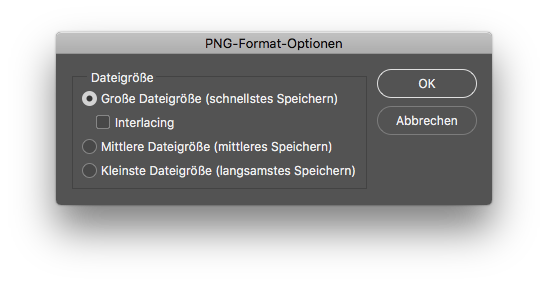
In eigener Sache
Meine Photoshop-Panels sind alle mit CC 2018 kompatibel!